win10电脑允许应用通过Windows defender防火墙的方法
时间:2023-10-09 16:15:25作者:极光下载站人气:384
在win10电脑中会安装很多的软件进行操作,如果你担心自己安装的某些软件会有病毒的情况,那么我们可以选择将这样的软件进行关闭使用,但是如果你发现电脑中自己需要使用的应用程序无法连接网络或者不能使用的情况,那么就需要进入到该电脑中的防火墙的页面中进行设置,我们可以设置允许应用通过Windows defender防火墙进行通信即可,设置方法十分的简单,下方是关于这个问题的具体操作方法,如果你需要的情况下可以看看方法教程,希望小编的方法教程对大家有所帮助。
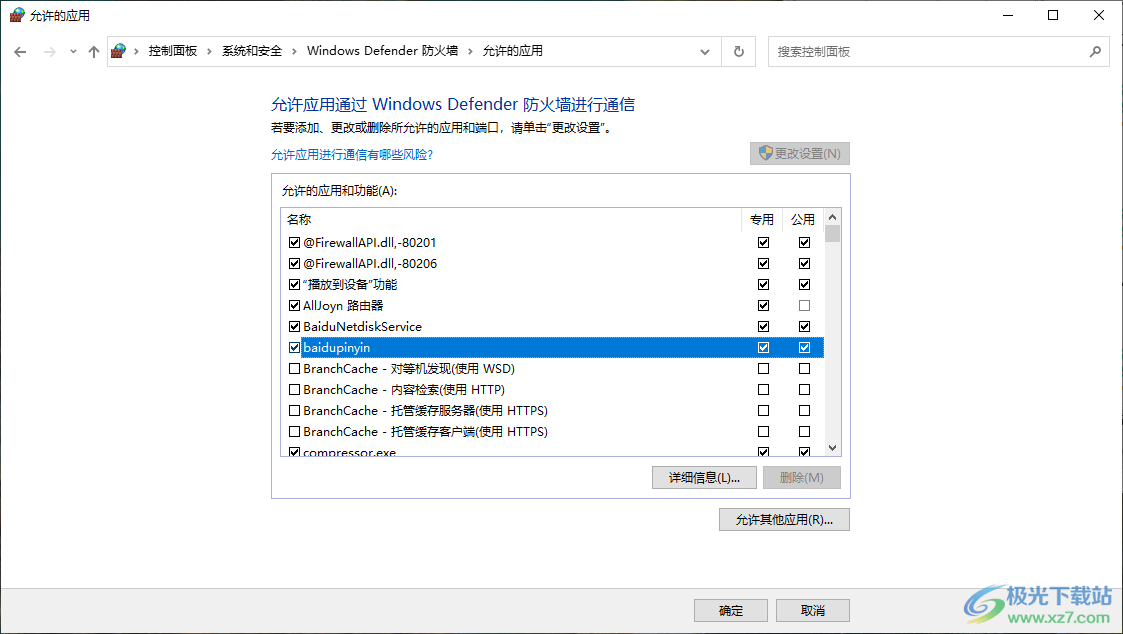
方法步骤
1.首先,我们需要在开始菜单的窗口中通过搜索控制面板几个字,在搜索出来的控制面板位置点击一下进入。
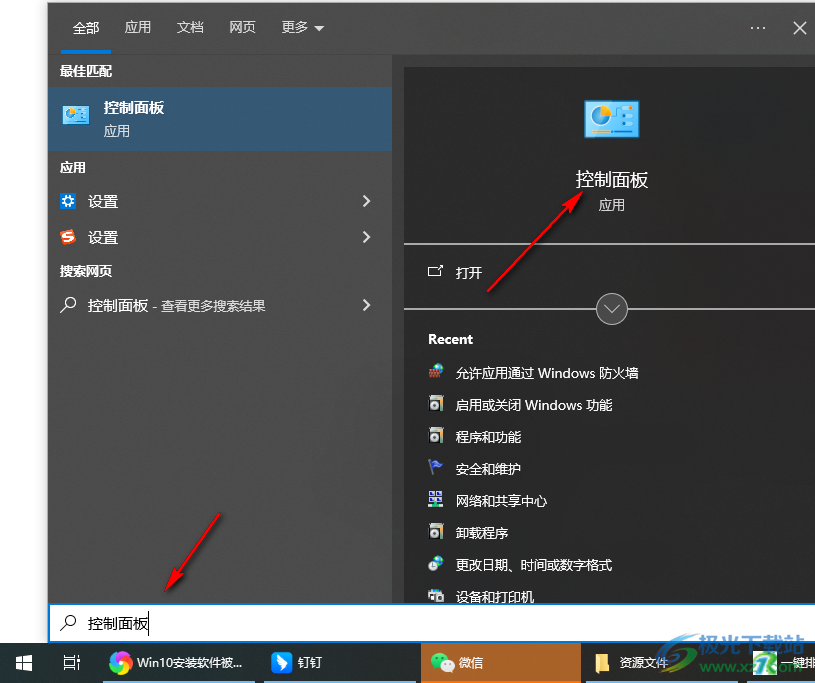
2.进入到控制面板的操作页面之后,直接在页面上点击【系统和安全】功能选项进入。
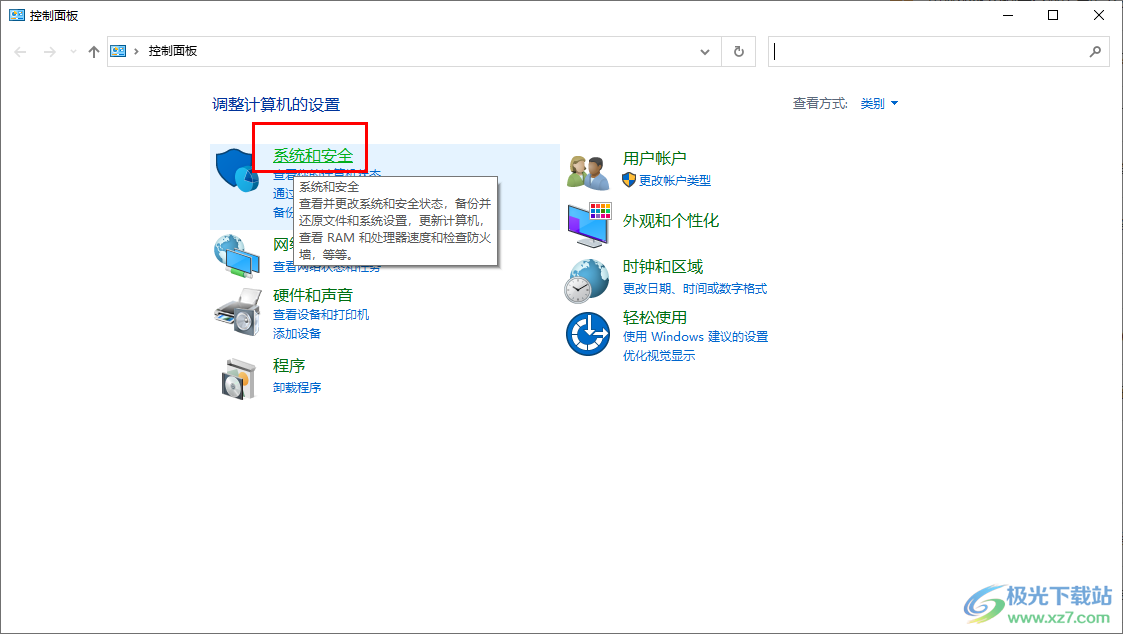
3.这时,在系统和安全的页面中可以看到很多的功能选项,直接将其中的【允许应用通过Windows防火墙】选项进行点击进入。
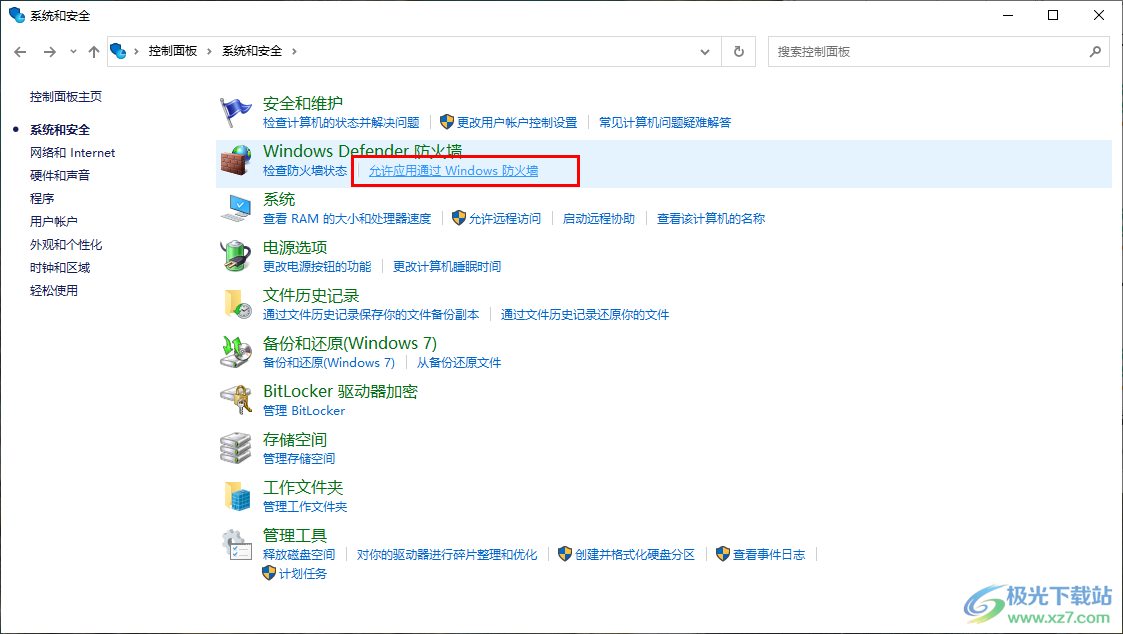
4.进入之后,在页面上找到自己需要允许应用通信的程序,然后再点击页面顶部的【更改设置】按钮。
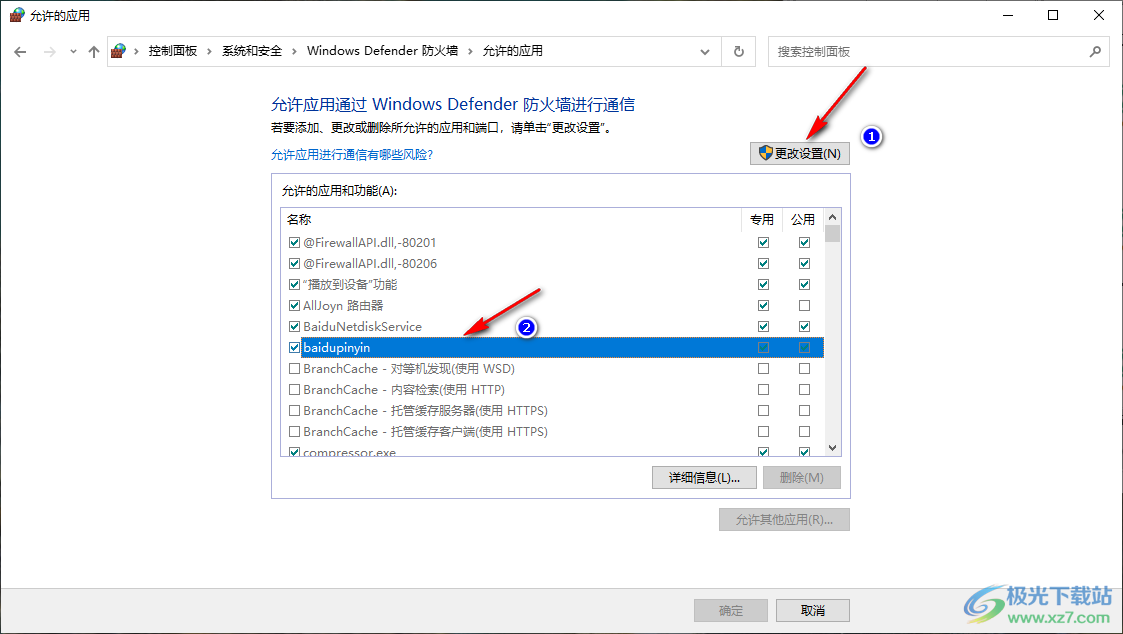
5.随后将自己选中的应用中的全部方框进行点击一下勾选上,之后点击底部的确定按钮就好了,如图所示。
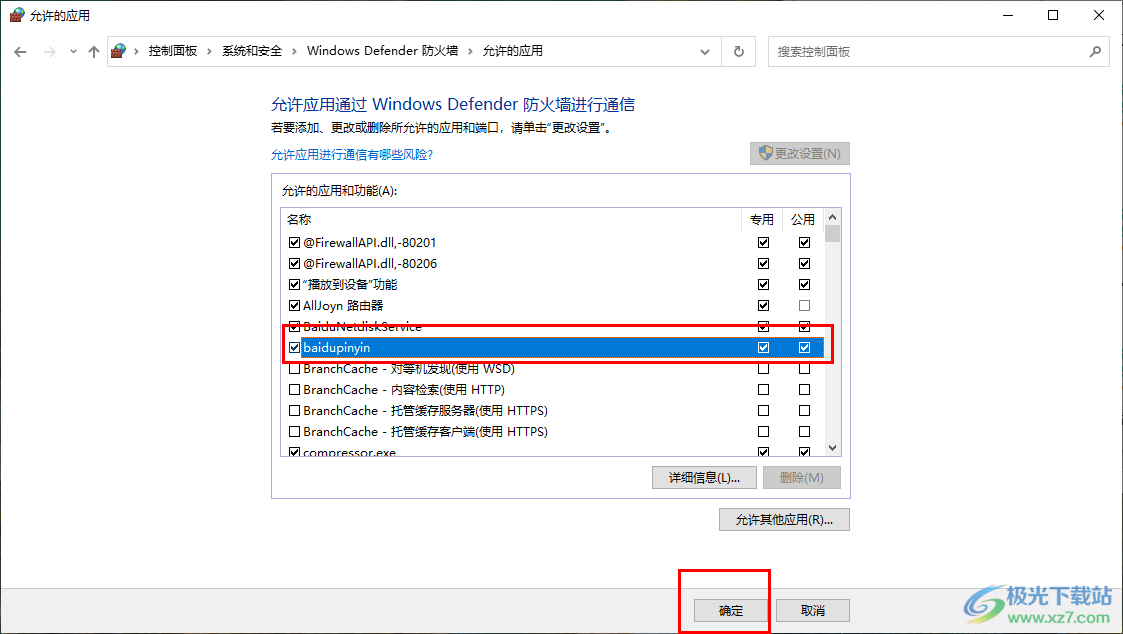
以上就是关于如何设置允许应用通过Windows defender防火墙进行通信的具体操作方法,如果你遇到电脑中的一些应用无法进行网络的连接,那么可以进入到防火墙的页面中进行启用不能连接网络的应用程序即可,感兴趣的话可以操作试试。

大小:4.00 GB版本:64位单语言版环境:Win10
- 进入下载
相关推荐
相关下载
热门阅览
- 1百度网盘分享密码暴力破解方法,怎么破解百度网盘加密链接
- 2keyshot6破解安装步骤-keyshot6破解安装教程
- 3apktool手机版使用教程-apktool使用方法
- 4mac版steam怎么设置中文 steam mac版设置中文教程
- 5抖音推荐怎么设置页面?抖音推荐界面重新设置教程
- 6电脑怎么开启VT 如何开启VT的详细教程!
- 7掌上英雄联盟怎么注销账号?掌上英雄联盟怎么退出登录
- 8rar文件怎么打开?如何打开rar格式文件
- 9掌上wegame怎么查别人战绩?掌上wegame怎么看别人英雄联盟战绩
- 10qq邮箱格式怎么写?qq邮箱格式是什么样的以及注册英文邮箱的方法
- 11怎么安装会声会影x7?会声会影x7安装教程
- 12Word文档中轻松实现两行对齐?word文档两行文字怎么对齐?
网友评论